Kako promijeniti pozadinu radne površine u sustavu Windows 10 bez aktiviranja
Nakon instaliranja sustava Windows 10, radit ćesavršeno u redu čak i bez aktiviranja unosom ključa proizvoda ili prijavom s digitalnim licencama povezanim Microsoftovim računom. Međutim, ako ne aktivirate Windows 10, Microsoft će blokirati sve mogućnosti personalizacije. Što znači da ne možete promijeniti pozadinu na sustavu Windows 10 bez da je prvo aktivirate. Ako pokušate promijeniti pozadinu ili druge mogućnosti personalizacije iz aplikacije Postavke, vidjet ćete jednostavnu poruku "Trebate aktivirati Windows prije nego što možete prilagoditi svoje računalo". Jednostavno rečeno, zaglavili ste sa zadanom Windows 10 Hero pozadinom.
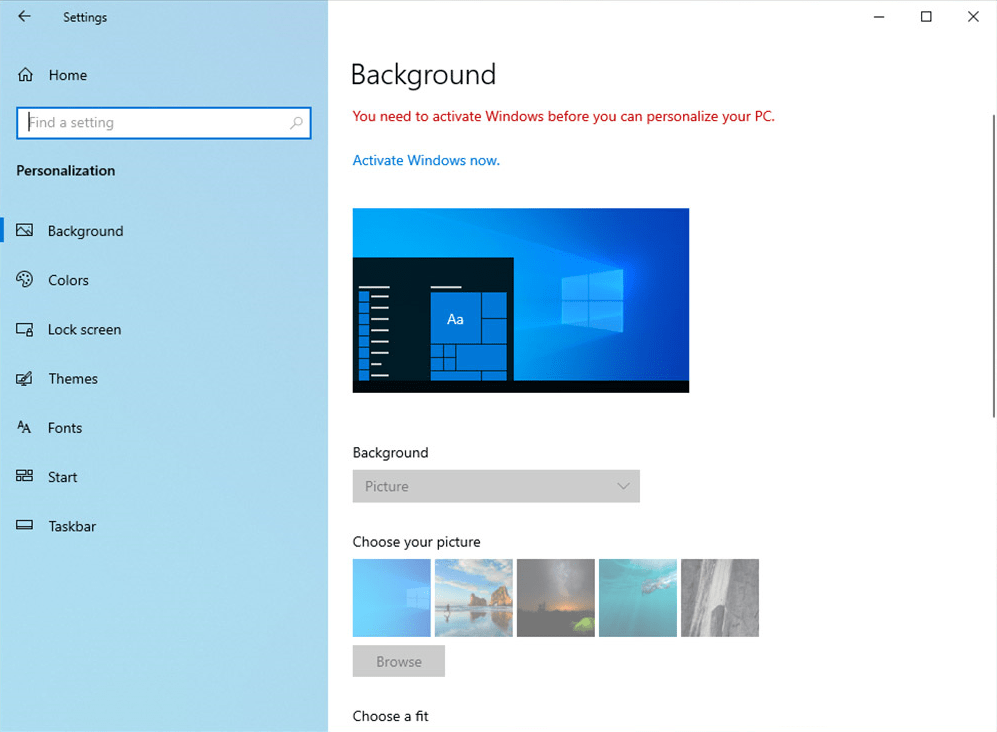
Sigurno, zadana pozadina izgleda dobro. Međutim, viđanje te iste pozadine svaki dan može pomalo posustajati. Dakle, evo nekoliko metoda pomoću kojih možete promijeniti pozadinu u neaktivacijskom sustavu Windows 10.
Promijenite pozadinu u sustavu Windows 10 bez aktiviranja
Postoje tri različita načina na koje možete promijenitipozadinu u neaktivnom Windows 10 stroju. Sve ih je prilično lako pratiti. Prve dvije metode ne zahtijevaju nikakvu instalaciju softvera, pomoću ugrađenih aplikacija možete mijenjati pozadinu. Treća metoda ne omogućuje vam samo promjenu pozadine, već vam omogućuje da svaki dan postavite novu pozadinu automatski.
Skoči na:
Bilješka:
1. Za ovaj članak, pretpostavljam da ste već preuzeli svoje omiljene pozadine. Ako ne, pokušajte Unsplash ili Pixabay za preuzimanje nekih prekrasnih pozadina koje su zaštićene autorskim pravima.
2. Dolje prikazane metode za promjenu pozadine u sustavu Windows 10 bez aktiviranja također će raditi na Windows 7 i Windows 8.
1. metoda - Koristite File Explorer da biste promijenili pozadinu radne površine u neaktivan Windows 10
Način pregledavanja datoteka jedan je od najlakših načina za promjenu pozadine u sustavu Windows 10.
- Otvori File Explorer.
- Idite u mapu gdje ste spremili pozadinu.
- Desni klik na slici pozadine.
- Odaberite opciju "Postavi kao pozadinu”.

To je to. Čim odaberete opciju, Windows 10 će odmah postaviti sliku kao pozadinu.

2. metoda - Koristite Internet Explorer da promijenite pozadinu u sustavu Windows 10 bez aktiviranja
Naravno, Internet Explorer je ovo uglavnom beskoristandan i dob, a Internet Explorer možete deinstalirati sa samo nekoliko klikova. Ako i dalje imate Internet Explorer, možete koristiti stari dobri Internet Explorer da biste promijenili pozadinu na Windows 10 bez aktiviranja.
- Otvori izbornik start.
- Traziti "Internet Explorer"i otvorite.
- Povucite i ispustite pozadinu u programu Internet Explorer.
- Gornja radnja otvorit će pozadinu u programu Internet Explorer.

- Desnom tipkom miša kliknite sliku i odaberite "Postavite kao pozadinumogućnost.

- Vidjet ćete prozor za potvrdu. Kliknite "Da”.

Čim odaberete opciju, Internet Explorer će odmah promijeniti pozadinu sustava Windows 10.
Metoda br. 3 - Koristite promjenu pozadina za postavljanje novih pozadina u neaktivan Windows 10
Također možete upotrebljavati aplikacije treće strane poput DynamicTheme, Artpip itd. Za promjenu pozadina u ne-aktiviranom Windows 10 sustavu. Jedna od prednosti upotrebe aplikacija drugih proizvođača jest ta što ih možete konfigurirati da automatski postavljaju novu pozadinu svaki dan u sustavu Windows 10. To eliminira potrebu ručnog preuzimanja i postavljanja pozadina svaki put. Štoviše, svaki dan nova pozadina čini radnu površinu svježom.
Već sam napisao detaljan članak o tome kako automatski promijeniti pozadinu svakog dana u sustavima Windows 10, Windows 7 i Windows 8. Slijedite upute u tom postu i trebali biste biti zlatni.

Zaključak
Kao što vidite, čak i ako se ne aktivirateWindows 10 pa čak i ako aplikacija postavki ne dopušta, možete lako zaobići ta ograničenja i promijeniti pozadinu u neaktiviranom sustavu Windows 10.
Ako vam se sviđa ovaj članak, provjerite kako zaustaviti pozadinske aplikacije u sustavu Windows 10 i kako dodati mape u izbornik Pošalji u sustavu Windows 10.